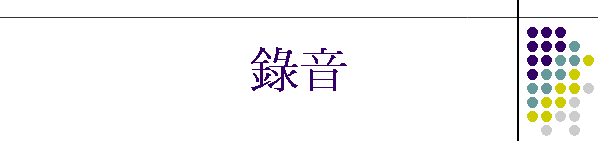|
[首頁]
[使用之前]
[簡介]
[製作試卷]
[考試.存檔]
[錄音]
[修改答案]
| |
錄音與插入聲音檔的差別:
 |
錄音:聲音屬於 PowerPoint 的一部分,檔案不太大的情況下不需另存新檔。 |
 |
插入聲音檔:只是插入超連結,播放時仍需原始檔,且位置不可更換。 |
成品發佈時要連原始聲音檔一起發佈,且相對位置要一樣。
設定來源:不同的電腦配備會有不同的畫面及設定方式,但原理是一樣的
 |
連按二下螢幕右下方常駐工作列的 "音效" 圖示  ,會出現 "音量控制" 的視窗。 ,會出現 "音量控制" 的視窗。 |
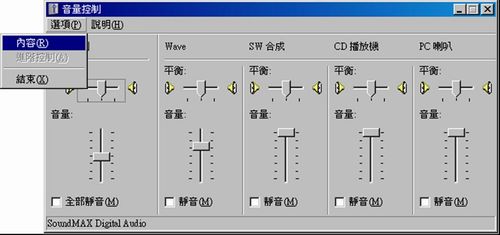
 |
按 "選項"、"內容",選 "錄音",得下圖: |
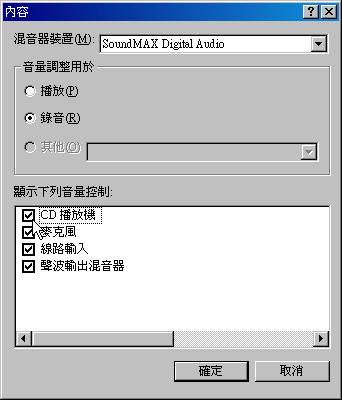
將您可能用到的音源打勾,按 "確定"。
 |
此時的 "音量控制" 已變成 "錄音控制",請勾選您準備要錄的聲音來源。 |
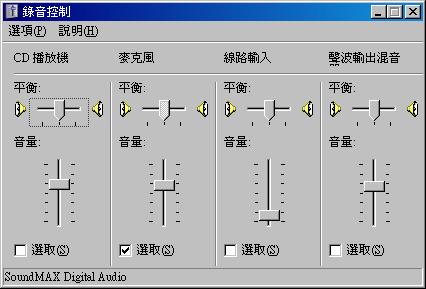
錄麥克風:
 |
如上圖所示,選取 "麥克風" 做為錄音的音源。( 麥克風要先準備好) |
 |
將下錄音鈕,出現錄音對話框: |

按下  :開始錄音 :開始錄音
按下 :停止錄音 :停止錄音
按下 :播放已錄聲音 :播放已錄聲音
按下 "確定" :完成錄音,畫面中央會出現代表該聲音的喇叭圖示:
錄 CD 或 MP3:
 |
選取 "CD播放機" 或 "聲波輸出混音器"(不同的主機可能有不同的名稱) |
 |
同時開啟音樂播放軟體及錄音對話框,並調整位置如下: |
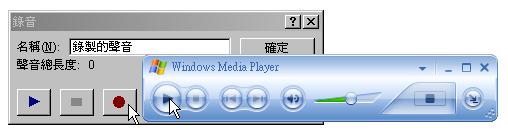
什麼叫做 "檔案不太大的情況下" ?
 |
按功能表的 「工具」/ 「選項」,選「一般」: |
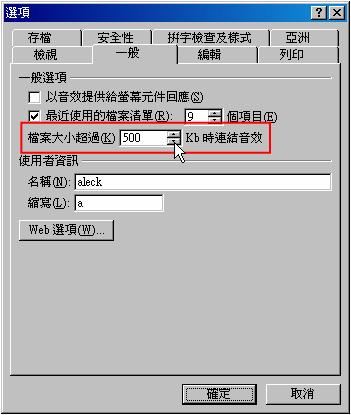
當檔案大小超過上述的設定值 ( 可以自行調整 ) 時,檔案會另存新檔,再以超連結的方式播放。
▲top
|